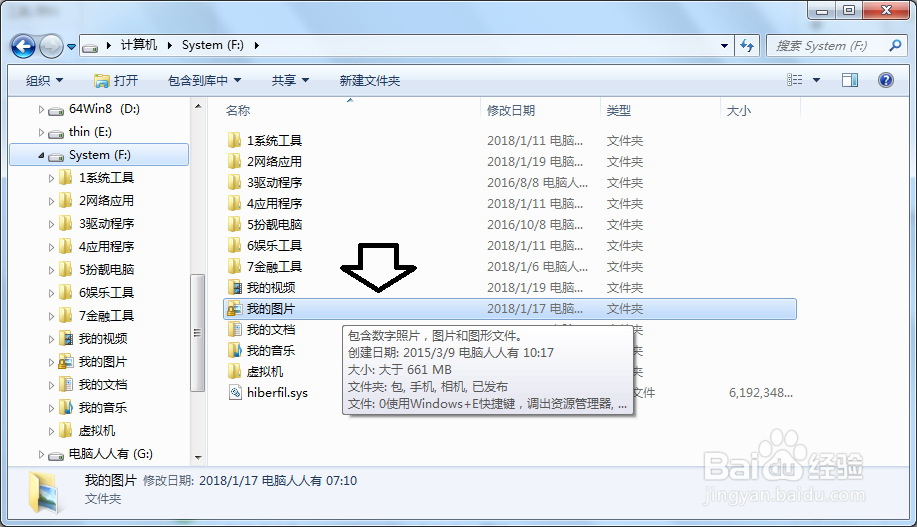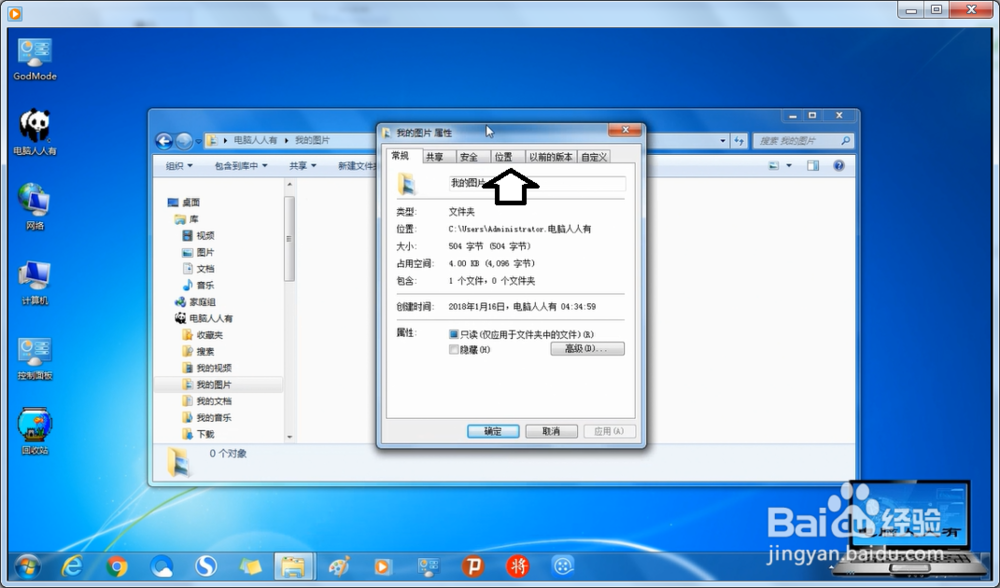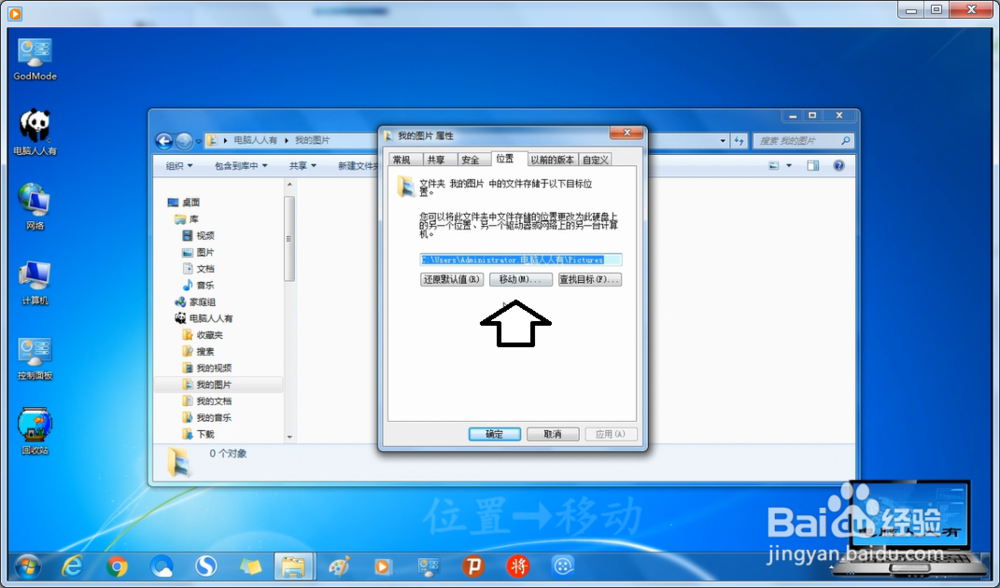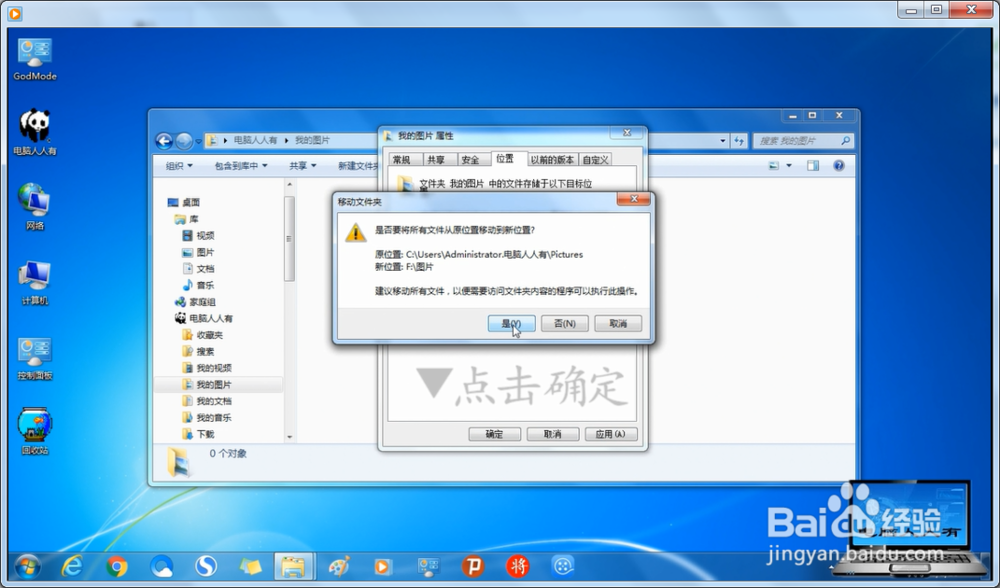Windows 7 操作系统如何设置我的图片文件夹
1、先查看原有系统账户中我的图片文件夹所在位置(通常是在当前账户下的我的图片),空空如也。
2、再看设置在外盘的我的图片文件夹,虽然比较安全,但是有时候调用依然不方便(很多软件还是认系统账户下我的图片文件夹)。
3、二合一,有利于管理。右键点击账户名下我的图片文件夹→属性。
4、点击位置。
5、点击:移动。
6、外盘我的图片文件夹已经加入到库中去了,点击库中我的图片文件夹→选择文件夹。
7、系统会弹出再次确认的警告→是。
8、完成设置,再去点击资源管理器(开始菜单中)中任意一个我的图片,都是一个文件夹了。
声明:本网站引用、摘录或转载内容仅供网站访问者交流或参考,不代表本站立场,如存在版权或非法内容,请联系站长删除,联系邮箱:site.kefu@qq.com。
阅读量:47
阅读量:57
阅读量:79
阅读量:20
阅读量:76